Poleg tega so nam omogočili tudi povezavo več naprav z internetom s pomočjo ene dostopne točke, medtem ko smo v primeru žičnega omrežja potrebovali ločene žice za vsako napravo. Zato večina ljudi danes raje uporablja omrežja Wi-Fi. V tem članku vam bomo razložili način konfiguriranja Wi-Fi v Debianu 10.
Način konfiguriranja Wi-Fi v Debianu 10:
Za konfiguriranje Wi-Fi v Debianu 10 boste morali izvesti naslednje korake:
1.Kliknite na Dejavnosti na namizju in nato v iskalno vrstico, ki se prikaže, vnesite terminal. Kliknite rezultat iskanja, da zaženete terminal. Novo odprto okno terminala je prikazano na spodnji sliki:

2. Zdaj morate preveriti splošno stanje Upravitelj omrežja. Za to vnesite naslednji ukaz v terminal in pritisnite tipko Enter:
nmcli splošni statusTa ukaz je skupaj z izhodom prikazan na naslednji sliki:

3. Po tem morate videti vse trenutne povezave. Za to vnesite naslednji ukaz v terminal in pritisnite tipko Enter:
oddaja povezave nmcliTa ukaz je skupaj z izhodom prikazan na spodnji sliki:

4. Tu je treba opozoriti na to, da je Wi-Fi mogoče konfigurirati samo na tistih napravah, ki jih prepozna vaš upravitelj omrežja. Da boste to zagotovili, boste morali preveriti stanje naprave. Za to morate v svoj terminal vnesti naslednji ukaz in nato pritisniti tipko Enter:
nmcli stanje napraveTa ukaz je skupaj z izhodom prikazan na naslednji sliki:
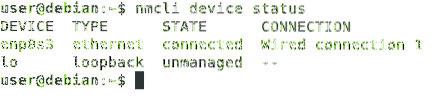
5. Potem ko zagotovite, da Network Manager prepozna vašo napravo, morate poiskati vsa razpoložljiva omrežja Wi-Fi. Za to vnesite naslednji ukaz v terminal in pritisnite tipko Enter:
nmcli dev wifi seznamTakoj ko se bo ta ukaz uspešno izvedel, boste lahko videli seznam vseh razpoložljivih omrežij Wi-Fi skupaj z njihovimi SSID-ji. Ta ukaz je prikazan tudi na spodnji sliki:

6. Na seznamu razpoložljivih omrežij Wi-Fi morate izbrati omrežje, s katerim se želite povezati. Zdaj vnesite naslednji ukaz v terminal in pritisnite tipko Enter:
nmcli con dodaj con-name WiFi ifname wlan0 type wifi ssid SSID_OF_CHOSEN_NETWORKTu zamenjajte SSID_OF_CHOSEN_NETWORK s SSID želenega omrežja. V tem primeru sem se želel povezati z omrežjem Wi-Fi s SSID “…”. Zato sem SSID_OF_CHOSEN_NETWORK zamenjal z “...”. Ta ukaz je prikazan tudi na naslednji sliki:

7. Če se ta ukaz uspešno izvede, boste prejeli sporočilo »Povezava je bila uspešno dodana«, kot je prikazano na spodnji sliki:

8. Zdaj boste morali nastaviti geslo za to novo dodano omrežje Wi-Fi. Za to vnesite naslednji ukaz v terminal in pritisnite tipko Enter:
nmcli con spremeni WiFi wifi-sec.psk GESLOTu zamenjajte GESLO z geslom po vaši izbiri, ki ga želite nastaviti za novo dodano omrežje Wi-Fi. V tem primeru sem želel nastaviti geslo kot »1234«. Zato sem GESLO zamenjal z “1234”. Če se ta ukaz uspešno izvede, boste med povezovanjem z novo dodanim omrežjem Wi-Fi vedno morali vnesti to geslo. Ta ukaz je prikazan na naslednji sliki:

9. Na koncu boste morali omogočiti to povezavo Wi-Fi. Za to morate v svoj terminal vnesti naslednji ukaz in nato pritisniti tipko Enter:
nmcli z WiFiČe zaženete ta ukaz, boste postali pripravljeni za uporabo na novo konfiguriranega omrežja Wi-Fi. Ta ukaz je prikazan tudi na spodnji sliki:

Zaključek:
Z uporabo metode, opisane v tem članku, lahko preprosto konfigurirate in uporabljate Wi-Fi v Debianu 10. Poleg tega lahko po korakih, opisanih v tem članku, ugotovite tudi več drugih stvari. Na primer, lahko preverite stanje svojega upravitelja omrežja; lahko preverite stanje svoje naprave; lahko preverite seznam vseh razpoložljivih omrežij Wi-Fi itd. Skratka, ta metoda je resnično koristna in primerna za sledenje.
 Phenquestions
Phenquestions


